创建组合关系
使用说明
组合物标是一类用于描述海图中物标之间关系的物标。它通过参照其他物标对象来表达彼此间的关系,而不具备自身的空间信息。因此,组合物标仅包含属性信息。在 SuperMap iDesktopX 中,组合物标使用属性表存储,每个组合物标对象对应一条记录,与参照物标之间的关联关系也通过属性表进行存储。
组合关系是指物标之间建立的一种关联或聚合关系。通过这种关系,可以更直观地表达不同物标对象之间的逻辑和功能联系。根据 S-57 电子海图产品规范,组合物标主要包括集合特征物标和关联特征物标,其中集合特征物标用于表示物标的聚集关系,关联特征物标用于描述物标之间的联系。需要注意的是,组合物标只允许表达等同关系,且不能创建“上下关系特征物标”(C_STAC)。
构建组合物标的目的是为了更有效地组织和管理物标数据,便于表达复杂的物标间关系:
- 集合特征物标(C_AGGR):用于将多个物标聚合为一个更高级的物标。例如,将多个分道和边界物标组合成一个交通带,或将同一命名的多个码头组合为一个整体码头。
- 关联特征物标(C_ASSO):用于描述物标间的关联关系。例如,一个浮标与一艘沉船的标记关系。
操作步骤
下面结合应用示例介绍创建组合关系具体操作:
- 数据准备:
- 创建组合关系:
- 海图选项卡 -> 关系管理组 -> 点击组合关系按钮,界面右侧将弹出组合关系面板。面板分为上下两部分,上部用于组合物标,下部用于参考物标。
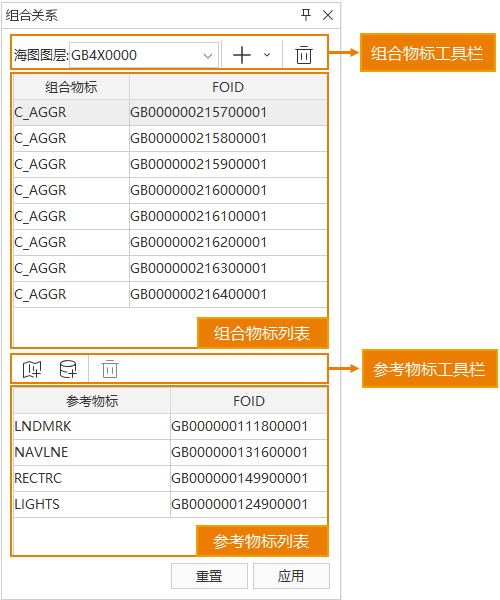
-
单击面板工具栏的添加组合关系按钮下拉菜单中的关联物标项,创建一个关联(C_ASSO)属性表以存储关联物标信息。
-
继续点击下拉菜单中的集合物标项,创建一个集合(C_AGGR)属性表数据集,用来存储集合物标对象记录。
- 海图选项卡 -> 关系管理组 -> 点击组合关系按钮,界面右侧将弹出组合关系面板。面板分为上下两部分,上部用于组合物标,下部用于参考物标。
- 添加参照物标:
- 从地图选中对象添加:选中新建的关联(C_ASSO)属性表,在地图窗口选择海图左下的物标港池区(DOCARE)和门(GATCON),为这四组物标对象构建关联关系。完成选择后,单击参考物标工具栏的地图添加参照物标按钮,在弹出从地图选中对象添加对话框中添加所选物标到选择结果列表中。点击应用完成关系创建。

- 从数据集添加:选中新建的集合(C_AGGR)属性表,单击工具栏处的数据集添加参考物标按钮,在弹出从数据集添加对话框中依次添加所有分道通航制分道物标(TSSLPT)和分道通航制边界物标(TSSBND)到选择结果列表。点击应用完成关系创建。
- 从地图选中对象添加:选中新建的关联(C_ASSO)属性表,在地图窗口选择海图左下的物标港池区(DOCARE)和门(GATCON),为这四组物标对象构建关联关系。完成选择后,单击参考物标工具栏的地图添加参照物标按钮,在弹出从地图选中对象添加对话框中添加所选物标到选择结果列表中。点击应用完成关系创建。
- 关系创建结果:
- 在组合关系面板中可以查看到新建的两组关系(港池区和门的关联关系;分道通航制分道和分道通航制边界的集合关系)的结果,如下图:
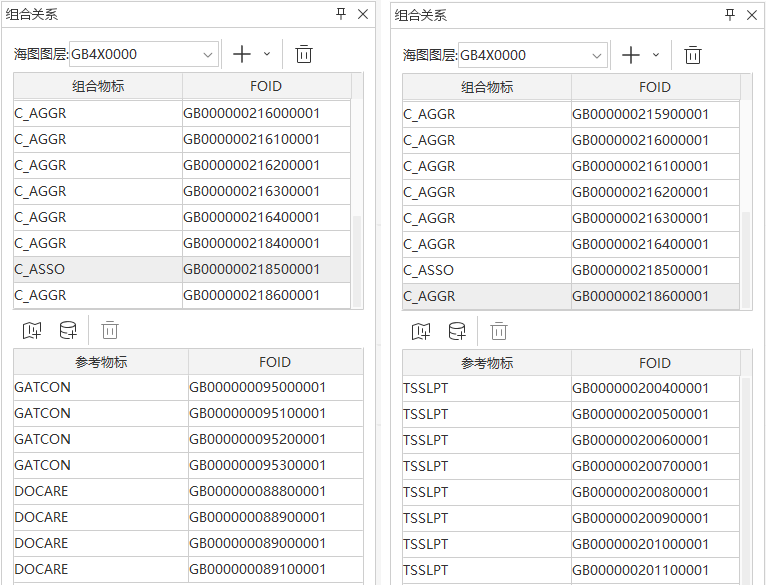
-
在工作空间管理器中,也可通过右键浏览属性表来查看该海图分组下的集合和关联属性表。
- 在组合关系面板中可以查看到新建的两组关系(港池区和门的关联关系;分道通航制分道和分道通航制边界的集合关系)的结果,如下图:
相关主题



